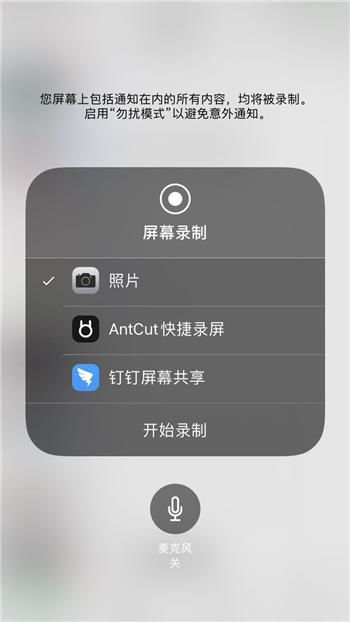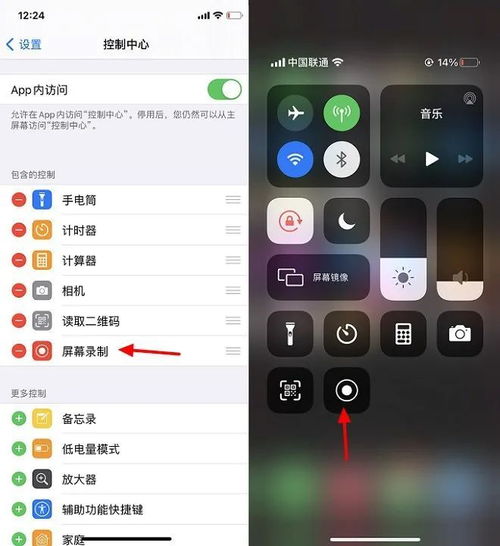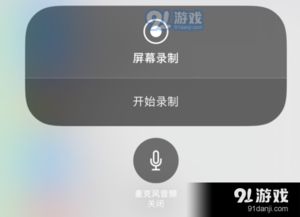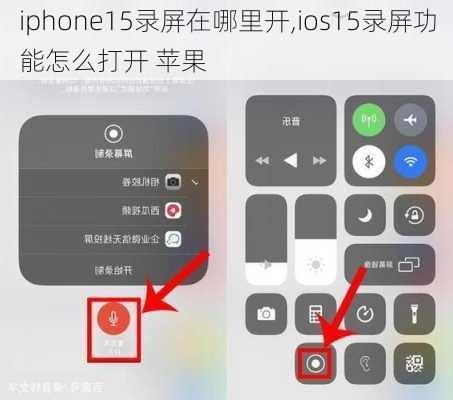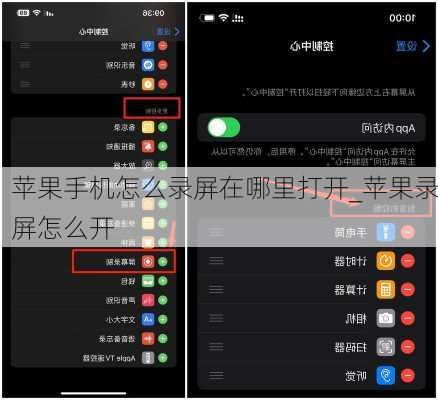如何设置苹果手机的录屏功能?
苹果录屏怎么设置:详细步骤与多维度解析
在日常使用苹果手机的过程中,录屏功能成为了一个非常实用的工具。无论是记录游戏过程、制作教学视频,还是分享应用操作,录屏都能帮助我们轻松捕捉屏幕上的每一个精彩瞬间。那么,如何设置苹果手机的录屏功能呢?本文将从多个维度详细解析,带你轻松掌握这一实用技能。
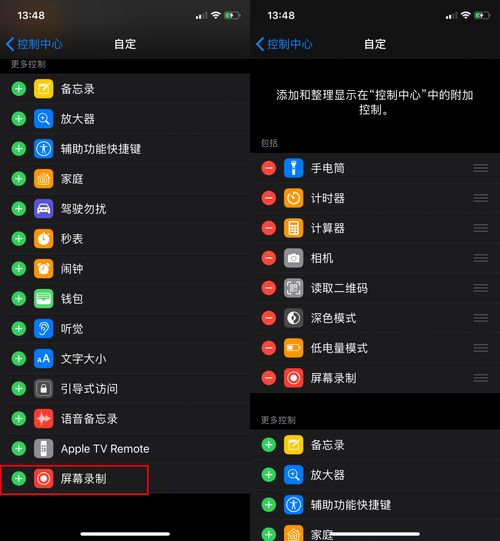
一、基本设置步骤
首先,我们需要确保录屏功能已经在苹果手机的控制中心中启用。以下是详细设置步骤:

1. 打开“设置”:

在主屏幕上找到并点击“设置”图标,进入设置菜单。
2. 进入“控制中心”:
在设置菜单中,向下滑动找到并点击“控制中心”选项。控制中心是苹果提供的一个快速访问各种功能的界面,方便我们随时调整亮度、音量、连接蓝牙等,也包括录屏功能。
3. 添加“屏幕录制”功能:
在控制中心设置页面中,点击“自定控制”。这里列出了许多已经添加到控制中心的功能,我们需要找到“屏幕录制”功能并将其添加到控制中心中。具体操作为,向下滑动找到“屏幕录制”,然后点击它旁边的“+”号。这样,“屏幕录制”功能就被成功添加到控制中心了。
4. 开始录屏:
完成上述设置后,我们就可以开始录制屏幕了。打开想要录制的应用或界面,确保其处于活跃状态。然后,从屏幕底部向上滑动(在iPhone X及更高版本上,从屏幕右上角向下滑动)以打开控制中心。在控制中心中,找到并点击“屏幕录制”按钮(一个实心圆圈的图标)。等待3秒钟后,录屏功能会自动启动,屏幕顶部的状态栏会变成红色,表示录屏正在进行中。
5. 结束录制:
在录制过程中,我们可以正常操作手机,这些操作都会被如实记录下来。当想要结束录制时,只需要再次打开控制中心,点击红色的“屏幕录制”按钮即可。录制完成后,视频会自动保存到相册中。
二、进阶功能与技巧
除了基本的录屏功能外,苹果手机还提供了一些进阶功能和实用技巧,可以帮助我们更好地使用录屏功能。
1. 录制声音:
有时候,我们可能需要在录制屏幕的同时录制声音。在录屏设置界面中,找到并点击“麦克风”开关,即可实现在录制屏幕的同时录制手机周围的声音。这对于需要解释屏幕操作的教程视频尤为有用。
2. 视频编辑与分享:
录制完成后,我们可以在相册中找到录屏文件。苹果手机的相册应用提供了基本的视频编辑功能,如裁剪、添加滤镜等。通过简单的编辑,我们可以让录屏视频更加符合自己的需求。同时,苹果手机还支持将视频分享到多种平台,如微信、QQ、微博等,让我们可以轻松地将录屏内容分享给朋友或同事。
3. 隐私与安全:
在录制屏幕时,请务必注意隐私和安全问题。避免录制包含敏感信息的画面,以免泄露个人隐私或侵犯他人权益。同时,在分享录屏内容之前,请再次检查以确保没有包含任何不适当的内容。
三、第三方录屏软件推荐
虽然苹果手机内置了录屏功能,但有时候我们可能需要更多自定义选项和功能。这时,可以考虑使用第三方录屏软件。例如,“数据蛙录屏软件”就是一款功能强大、易于使用的录屏工具。它不仅支持多种录制模式(如视频录制、游戏录制、音频录制等),还提供了丰富的编辑功能和多种输出格式选择。通过使用这类软件,我们可以轻松录制手机上的任何画面,并制作出高质量的视频内容。
四、应用场景示例
录屏功能在多个场景中都有着广泛的应用。以下是一些常见的应用场景示例:
游戏直播:对于游戏爱好者来说,录屏功能可以帮助他们记录自己的游戏过程并分享到社交媒体上,与更多玩家交流互动。
教学教程:在教育领域,录屏功能可以辅助教师制作教学视频,帮助学生更好地理解课程内容。
应用演示:对于开发者或销售人员来说,录屏功能可以帮助他们展示应用的功能和操作流程,提升产品的吸引力和用户体验。
五、总结
综上所述,苹果手机的录屏功能是一项非常实用的工具。通过简单的设置和操作步骤,我们可以轻松地进行屏幕录制,并查看和管理录屏文件。同时,掌握一些实用技巧可以进一步提升我们的录屏体验。无论是用于个人用途还是商业用途,充分利用苹果手机的录屏功能都可以为我们带来很大的便利和价值。希望本文的介绍能够帮助你更好地掌握苹果录屏的设置和使用方法。
- 上一篇: 如何快速求解两个数的最小公倍数?详细步骤揭秘!
- 下一篇: 人民币的货币符号是什么?
-
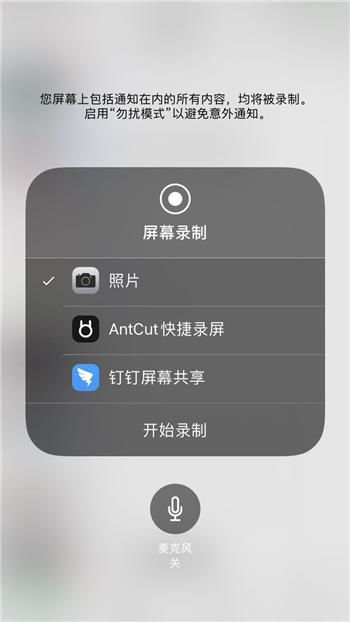 如何轻松开启苹果手机录屏功能新闻资讯11-05
如何轻松开启苹果手机录屏功能新闻资讯11-05 -
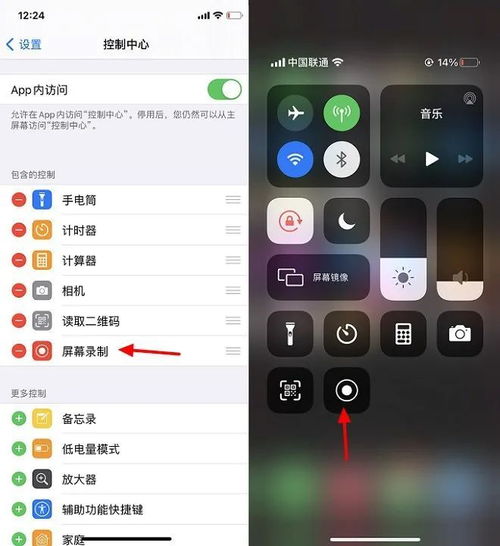 如何快速找到并使用iPhone的录屏功能?新闻资讯11-05
如何快速找到并使用iPhone的录屏功能?新闻资讯11-05 -
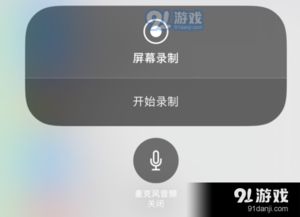 轻松掌握!苹果14录屏功能开启方法新闻资讯11-24
轻松掌握!苹果14录屏功能开启方法新闻资讯11-24 -
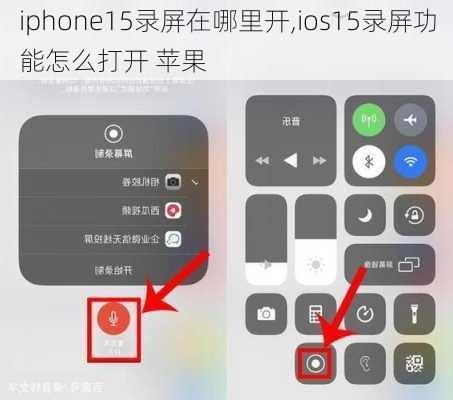 苹果手机录屏功能,一键开启的隐藏位置在哪里?新闻资讯10-23
苹果手机录屏功能,一键开启的隐藏位置在哪里?新闻资讯10-23 -
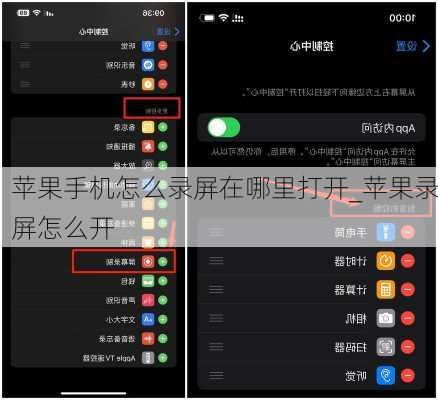 如何开启苹果设备的录屏功能新闻资讯11-25
如何开启苹果设备的录屏功能新闻资讯11-25 -
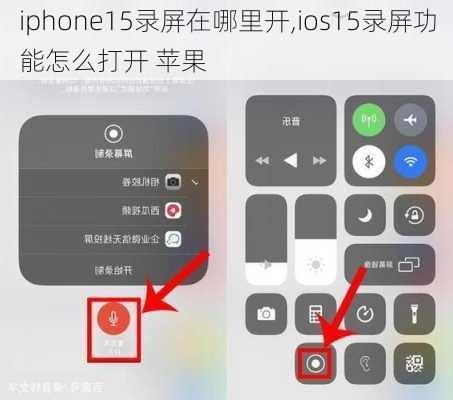 苹果手机如何开启录屏功能新闻资讯10-22
苹果手机如何开启录屏功能新闻资讯10-22